使用U盘重装Win10系统的详细教程(快速、方便地重装Windows10操作系统,无需光盘安装)
132
2025 / 09 / 05
在日常使用电脑的过程中,有时我们需要重新安装操作系统来解决一些问题,而使用U盘重装系统是一种简便快捷的方法。本文将为大家详细介绍如何使用U盘重装系统的步骤和注意事项。

1.准备工作:购买或准备一个空的U盘作为安装介质。
-关键字:U盘准备

-在进行U盘重装系统之前,首先需要购买或准备一个空的U盘作为安装介质。确保U盘的容量足够大,以便存放操作系统安装文件。
2.下载操作系统镜像文件:从官方网站下载最新的操作系统镜像文件。
-关键字:操作系统镜像文件
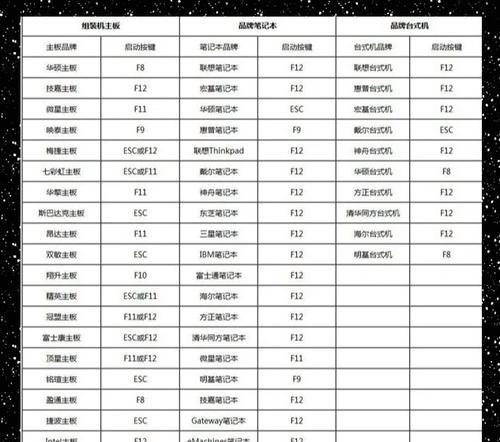
-在进行U盘重装系统之前,需要从官方网站下载最新的操作系统镜像文件。确保选择正确的操作系统版本,并根据自己的电脑配置选择相应的镜像文件。
3.格式化U盘:将U盘格式化为可引导的格式。
-关键字:U盘格式化
-将U盘连接到电脑上,然后打开磁盘管理工具,选择U盘并进行格式化操作。选择“FAT32”或“NTFS”格式,同时确保勾选“快速格式化”的选项。
4.创建引导U盘:使用工具将操作系统镜像文件写入U盘。
-关键字:创建引导U盘
-使用专门的工具(如Rufus、UltraISO等)将下载好的操作系统镜像文件写入U盘。打开工具,选择U盘作为目标设备,加载镜像文件,并点击“开始”按钮进行写入。
5.设置电脑启动项:修改电脑的启动项,将U盘设置为第一启动项。
-关键字:电脑启动项
-重新启动电脑,在开机过程中按下相应的按键(通常是Del、F2或F12)进入BIOS设置界面。在启动选项中将U盘设置为第一启动项,并保存修改后退出BIOS设置界面。
6.进入系统安装界面:重启电脑后,进入系统安装界面。
-关键字:系统安装界面
-重启电脑后,电脑将从U盘启动,进入系统安装界面。根据提示选择相应的语言、时区和键盘布局等设置,然后点击“下一步”继续安装。
7.安装系统:按照提示进行操作系统的安装。
-关键字:操作系统安装
-根据系统安装界面的提示,选择安装方式(全新安装或升级安装)、安装路径和分区等设置,然后点击“开始安装”按钮开始系统的安装。等待系统自动完成安装过程。
8.设置个人配置:完成系统安装后,根据个人需求进行相应的配置。
-关键字:个人配置
-在系统安装完成后,可以根据个人需求进行一些常见配置操作,如设置网络连接、更新驱动程序、安装常用软件等。确保系统能够正常运行并满足个人需求。
9.备份重要文件:在重装系统之前,务必备份重要文件。
-关键字:备份重要文件
-在重装系统之前,务必备份重要的个人文件和数据。可以将这些文件复制到其他存储设备或上传至云端存储空间,以防止数据丢失。
10.更新驱动程序:安装完系统后,及时更新相关驱动程序。
-关键字:更新驱动程序
-在完成系统安装后,为了让电脑硬件能够正常运行,需要及时更新相关驱动程序。可以从电脑厂商的官方网站下载最新的驱动程序,并按照提示进行安装。
11.安装常用软件:根据个人需求安装必要的常用软件。
-关键字:安装常用软件
-根据个人的使用习惯和需求,安装一些必要的常用软件。如办公软件、浏览器、音视频播放器等。可以从官方网站或应用商店下载最新的软件版本。
12.安全防护设置:安装系统后,加强电脑的安全防护设置。
-关键字:安全防护设置
-在系统安装完成后,为了保护电脑的安全,可以加强一些安全防护设置。如安装杀毒软件、配置防火墙、更新系统补丁等。
13.恢复个人数据:将备份的个人文件和数据恢复到新系统中。
-关键字:恢复个人数据
-在系统安装完成后,可以将之前备份的个人文件和数据恢复到新系统中。通过将备份文件复制回原来的位置或使用相应的恢复工具来实现。
14.清理临时文件:清理安装过程中产生的临时文件。
-关键字:清理临时文件
-在系统安装完成后,可以通过一些系统清理工具来清理安装过程中产生的临时文件,以释放磁盘空间并优化系统性能。
15.系统优化:根据个人需求进行进一步的系统优化操作。
-关键字:系统优化
-在完成基本安装和设置后,可以根据个人需求进行一些进一步的系统优化操作。如调整电源管理设置、关闭不必要的启动项、清理注册表等。
通过本文的教程,你已经学会了如何使用U盘重装系统。重装系统不仅可以解决一些电脑问题,还能让电脑恢复到最初的状态,提升系统的运行速度和稳定性。希望这篇文章能够帮助到你,祝你顺利完成系统重装。
